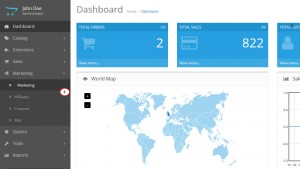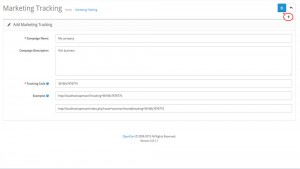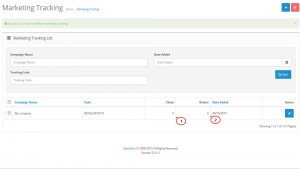- Web Templates
- E-commerce Templates
- CMS und Blog Templates
- Facebook Templates
- Website-Builder
OpenCart 2.x. Wie man Marketing-Links verwaltet
Oktober 13, 2015
Von diesem Tutorial erfahren Sie, wie man Marketing-Links in OpenCart 2.x verwaltet.
OpenCart 2.x. Wie man Marketing-Links verwaltet
In OpenCart 2 gibt es ein eingebautes Modul zum Erstellen der Tracking-Links für Ihre Werbekampagnen. Die Tracking-Links sind Links zu Ihrem Online-Shop, die einen speziellen Tracking-Code haben. Jede Webseitenbesuche über einen Tracking-Link wird im OpenCart 2 Control Panel angezeigt. Sie können den Traffic und Konversationsrate Ihrer Werbekampagne überwachen.
-
Um einen Marketing-Tracking-Link zu erstellen, loggen Sie sich ins Control Panel ein, öffnen Sie den Tab Marketing (Marketing) im Hauptmenü:
-
Auf der Seite «Marketing-Tracking-Liste» (Marketing Tracking List) drücken Sie auf den Button Neu hinzufügen (Add New), um Ihre Tracking-Liste einzustellen. Um Ihren Link zu erstellen, sollen Sie einige Einstellungen ändern.
-
Name der Werbekampagne (Campaign Name): jeder Name, der Ihnen hilft, Ihre Werbekampage von den anderen zu unterscheiden.
-
Kampagnenbeschreibung (Campaign Description): eine Beschreibung, die Ihnen hilft, den Tracking-Link dieser Werbekampagne von Tracking-Links anderer Werbekampagnen zu unterscheiden.
-
Tracking-Code (Tracking Code): es kann zufällige Kombination aus Buchstaben und Zahlen. Diese Kombination aus Buchstaben und Zahlen wird am Ende Ihrer Links hinzugefügt:
-
-
Sie können das Beispiel Ihrer Tracking-Links kopieren. Wenn Sie, zum Beispiel, möchten, den Link zur Hauptseite nutzen und Bestellungen, die mit Hilfe von diesem Link durchgeführt werden, verfolgen, können Sie: http://mydomain.com/?tracking=ID nutzen. Erstellen Sie auch den Link zu einer bestimmten Seite oder einem bestimmten Produkt, indem Sie vollständige URL nutzen und zu ihr den Tracking-Tag und die ID hinzufügen. Zum Beispiel: http://mydomain.com/index.php?route=common/home&tracking=ID.
Überzeugen Sie sich, dass Sie mydomain.com durch Ihren Domainnamen, und die ID (ID) durch die ID des Tracking-Codes Ihrer Werbekampagne ersetzt haben.
-
Drücken Sie auf den Button Speichern (Save). Sie können der Anzahl von Klicks und Bestellungen, die durch Ihre Werbekampagne generiert wurden, verfolgen:
Vielen Dank, dass Sie sich mit diesem Tutorial bekannt gemacht haben. Sie können jetzt selbst die Marketing-Links inOpenCart 2.x verwalten.
Das ausführliche Video-Tutorial steht Ihnen auch zur Verfügung: